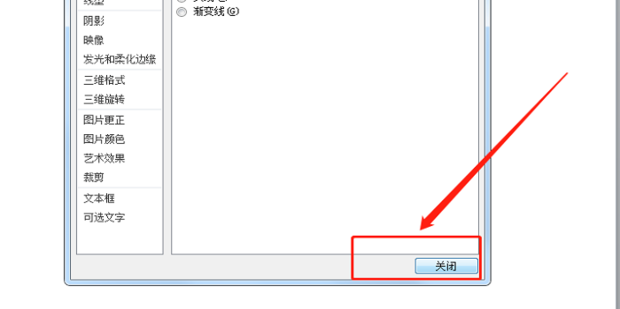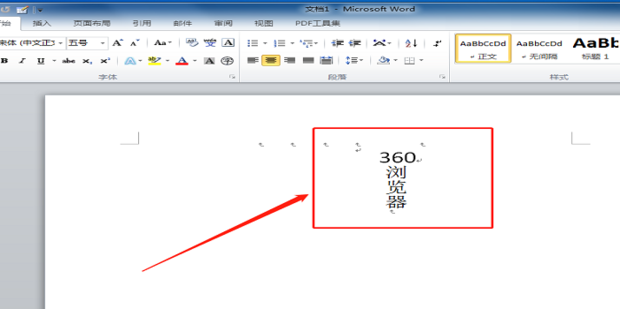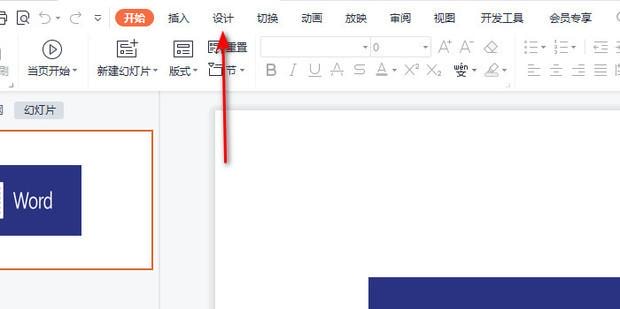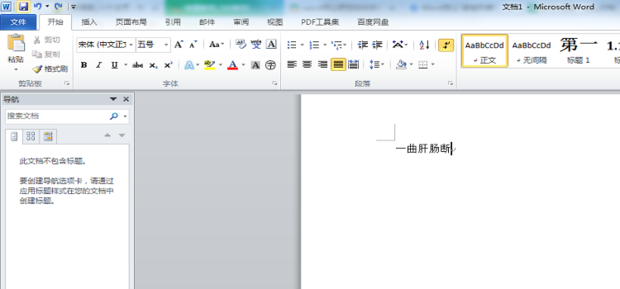word怎么设置文字竖向数字横向显示
word是大家日常办公中常使用的工具之一,在编辑文档时可能会需要把文字设置为竖向,数字设置为横向显示,可是这该怎么操作呢?下面就给大家具体介绍下操作方法。
word怎么设置文字竖向数字横向显示
1:打开需要编辑的word文档,点击文档上方菜单栏中的【插入】指令。
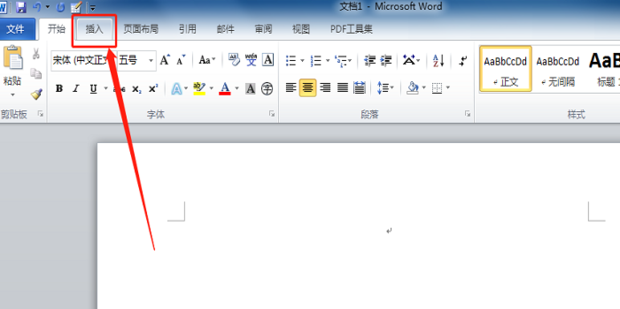
2:选择其下方工具栏中的【文本框】选项。
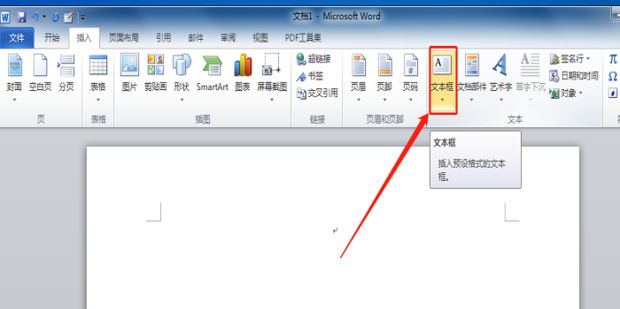
3:在弹出的选项栏中选择点击【绘制竖排文本框】。
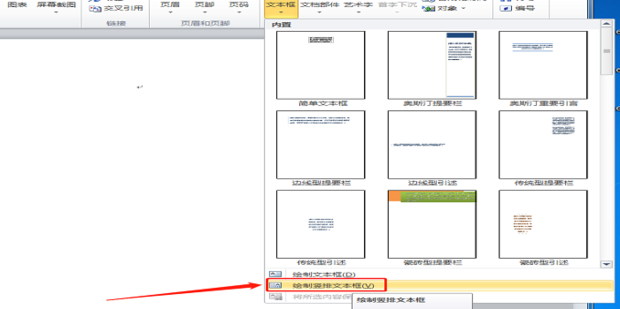
4:返回文档,在文档中画出竖排文本框,拖动文本框周边圆点可以随意调整大小和位置。
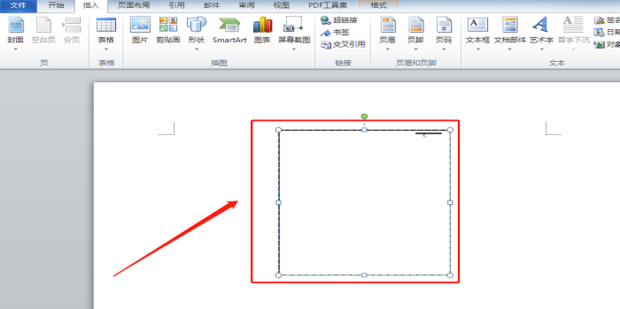
5:再次在上方工具栏中点击【文本框】选项。
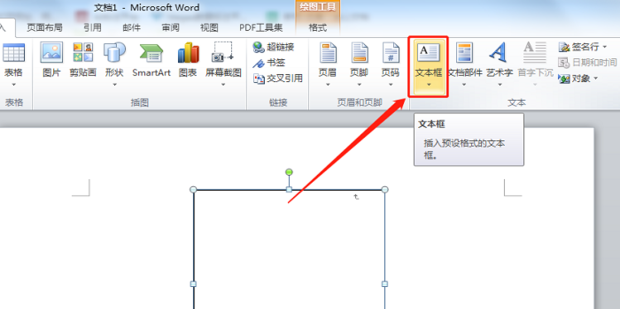
6:在弹出的选项中选择【绘制文本框】。
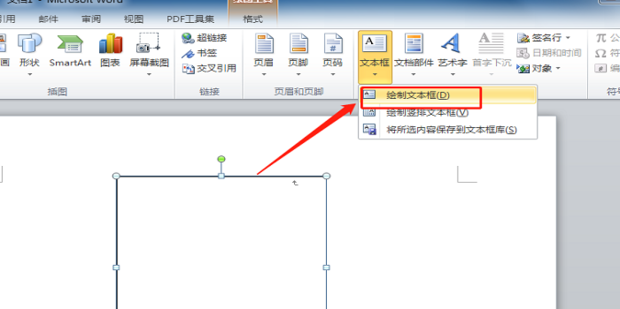
7:选择之后就可以在竖文本框内插入一个横文本框。
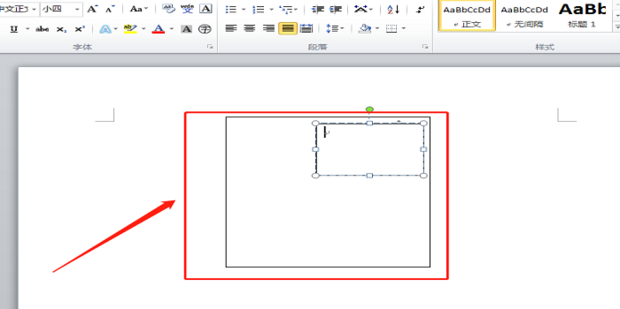
8:在横文本框中输入需要的数字,例如“360”。
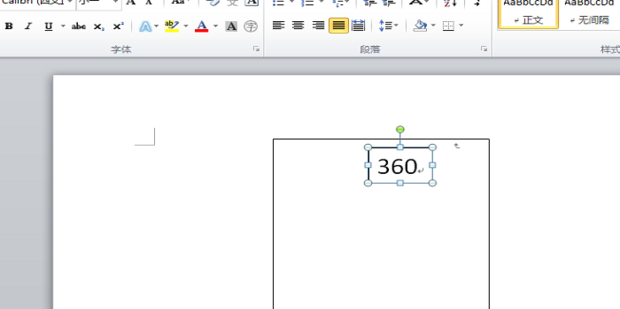
9:单击鼠标右键选中横文本框,在弹出的菜单栏中选择点击【设置形状格式】。
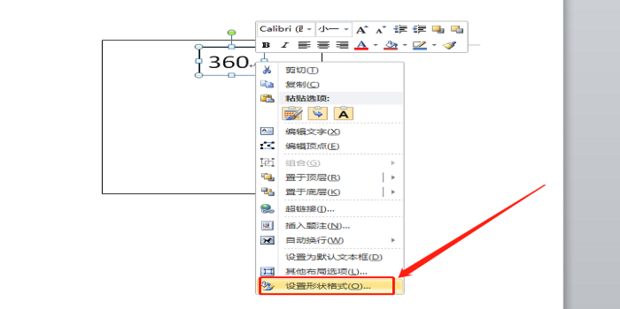
10:在弹出的系统对话框中选择【填充】选项。
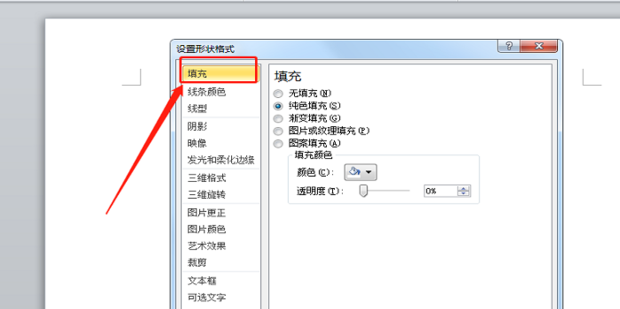
11:在其右侧选项中选择点击【无填充】。
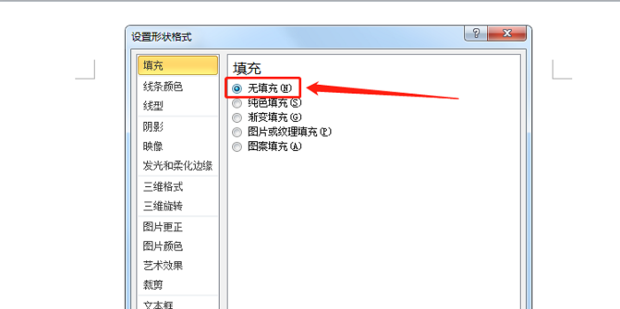
12:选择好之后点击线条颜色。
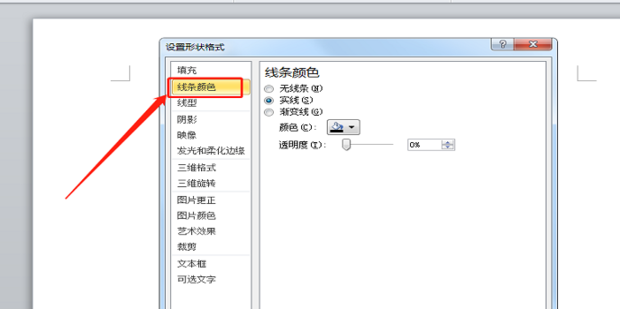
13:选择【无线条】。
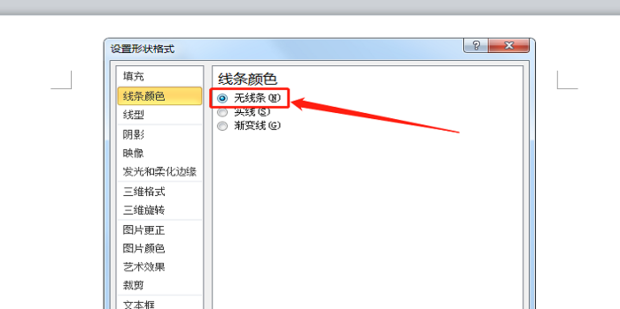
14:全部选择完成之后点击右下方【关闭】页面。
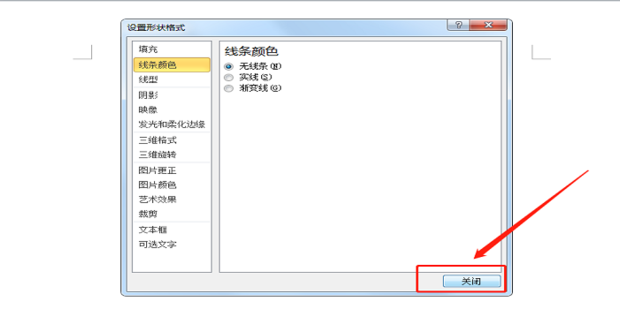
15:设置完成之后回到文本框中,光标点下竖文本框内,显示鼠标光标。
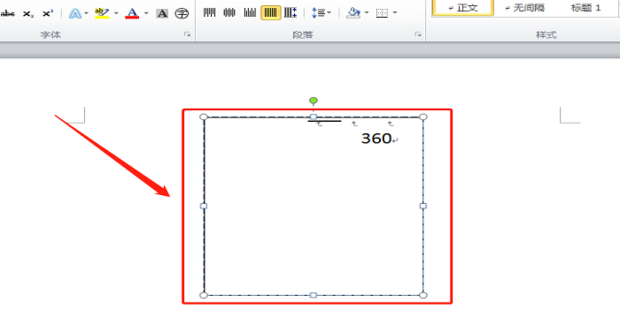
16:输入需要的文字,例如“浏览器”。
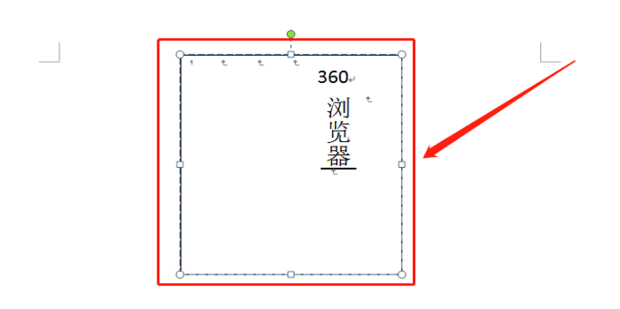
17:同样的选中竖向文本框,单击鼠标右键,在弹出的菜单栏中选择点击【设置形状格式】。
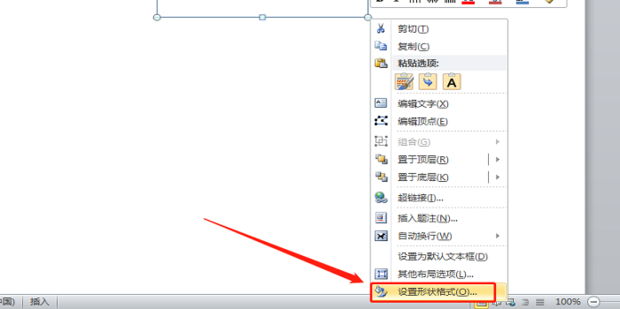
18:在填充窗口把填充颜色设置为【无填充】。
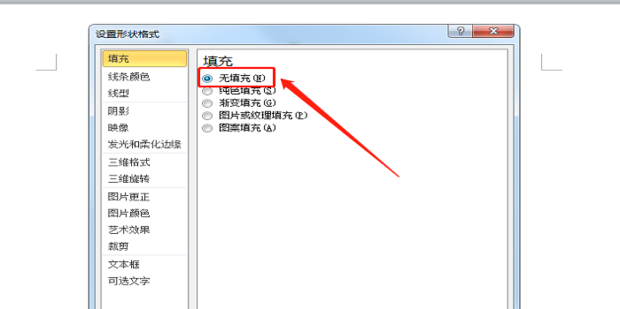
19:再次点击线条颜色选择【无线条】。
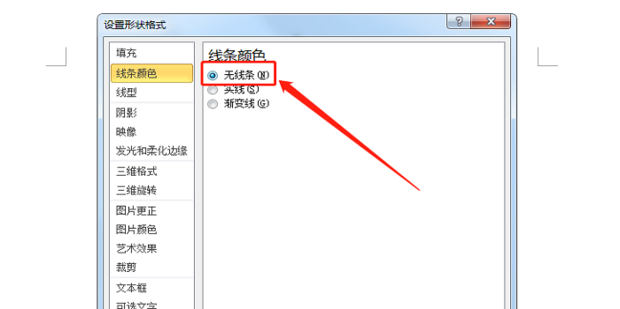
20:全部选择完成之后点击右下方【关闭】页面,全部设置完成后回到文档中,点击竖向文本框,文本框就会消失了,这时只要再调整对齐数字和文字就可以了。